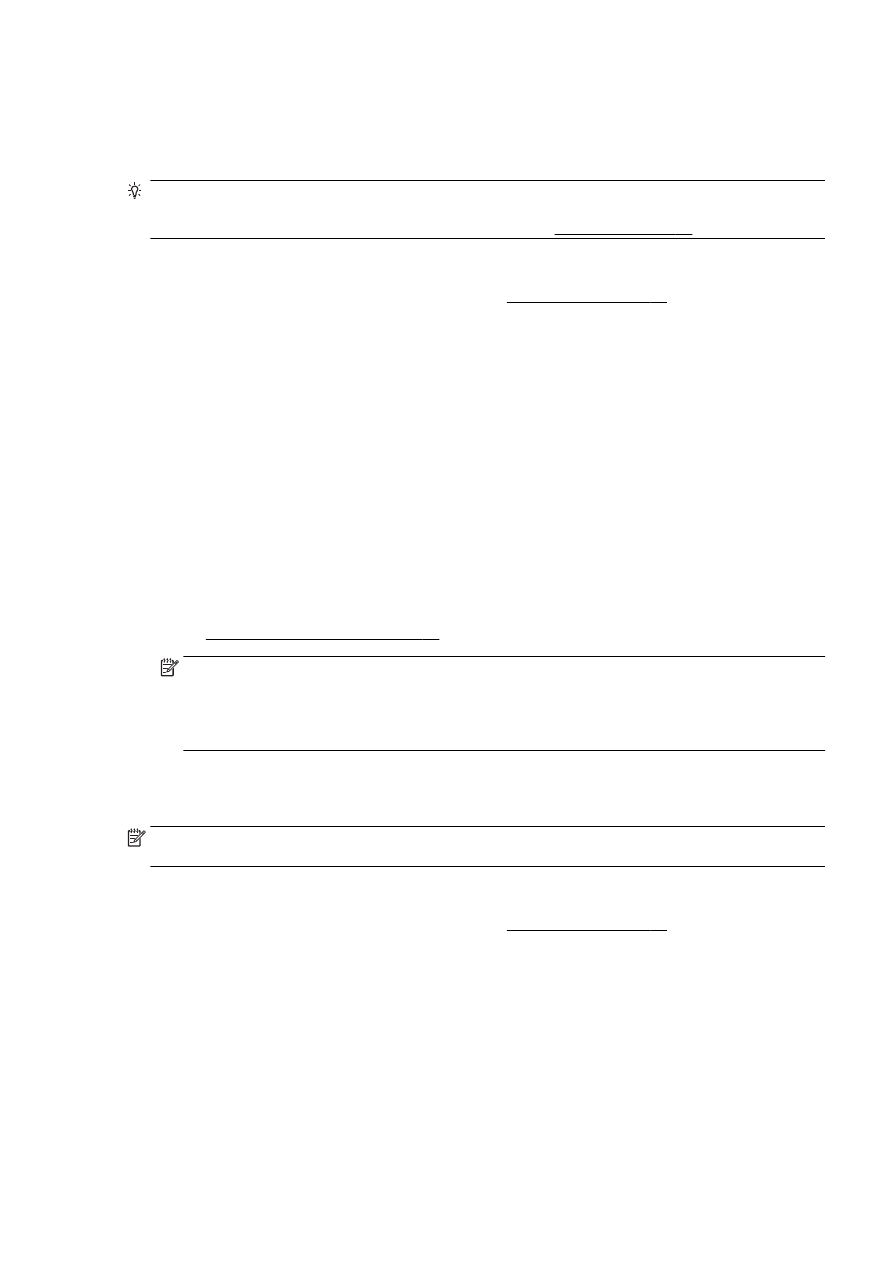
Skrive ut fotografier
Ikke la ubrukt fotopapir bli liggende i innskuffen. Papiret kan krølle seg, noe som kan redusere
kvaliteten på utskriften. Fotopapiret må være flatt før utskrift.
TIPS: Denne skriveren inkluderer HP ePrint, en gratis tjeneste fra HP som gjør det mulig å skrive ut
dokumenter på en HP ePrint-aktivert skriver når som helst, fra hvor som helst og uten ekstra
programvare eller skriverdrivere. Du finner mer informasjon i HP ePrint på side 91.
Slik skriver du ut et fotografi fra datamaskinen (Windows)
1.
Legg papir i skuffen. Du finner mer informasjon i Legge i papir på side 24.
2.
Velg Skriv ut fra programvaren.
3.
Kontroller at skriveren er valgt.
4.
Klikk på knappen som åpner Egenskaper-dialogboksen.
Denne knappen kan hete Egenskaper, Alternativer, Skriveroppsett, Skriveregenskaper, Skriver
eller Innstillinger, avhengig av programmet.
5.
Velg de riktige alternativene.
●
I kategorien Oppsett velger du Stående eller Liggende retning.
●
I kategorien Papir/kvalitet velger du riktig papirtype fra Medier-listen i området Skuffvalg, og
deretter velger du riktig utskriftskvalitet i området Kvalitetsinnstillinger.
●
Klikk på Avansert-knappen. I området Papir/utskrift velger du riktig papirstørrelse fra
nedtrekkslisten Papirstørrelse.
Se Tips for vellykket utskrift på side 49 for flere utskriftsalternativer.
MERK: For maksimal oppløsning går du til kategorien Papir/kvalitet, velger Fotopapir fra
nedtrekkslisten Medier og velger Best i området Kvalitetsinnstillinger. Klikk deretter på Avansert-
knappen og velg Ja fra nedtrekkslisten Skriv ut med maksimal oppløsning. Hvis du vil skrive ut
med maksimal oppløsning i gråtoner, velger du Gråtoner i høy kvalitet fra nedtrekkslisten Skriv
ut i gråtoner.
6.
Klikk på OK for å gå tilbake til dialogboksen Egenskaper.
7.
Klikk på OK og deretter på Skriv ut eller OK i dialogboksen Skriv ut.
MERK: Når utskriften er fullført, fjerner du ubrukt fotopapir fra innskuffen. Oppbevar fotopapiret slik
at det ikke krøller seg, noe som kan redusere kvaliteten på utskriften.
Slik skriver du ut et fotografi fra datamaskinen (OS X)
1.
Legg papir i skuffen. Du finner mer informasjon i Legge i papir på side 24.
2.
Åpne Arkiv-menyen i programmet, og velg Skriv ut.
3.
Kontroller at skriveren er valgt.
4.
Angi alternativer for utskrift.
Gjør følgende hvis du ikke ser alternativer i Skriv ut-dialogboksen.
●
OS X v10.6: Klikk på den blå trekanten ved siden av skrivervalget for å få tilgang til
utskriftsvalgene.
●
OS X Lion og Mountain Lion: Klikk på Vis detaljer for å åpne utskriftsalternativene.
NOWW
Skrive ut fotografier 45
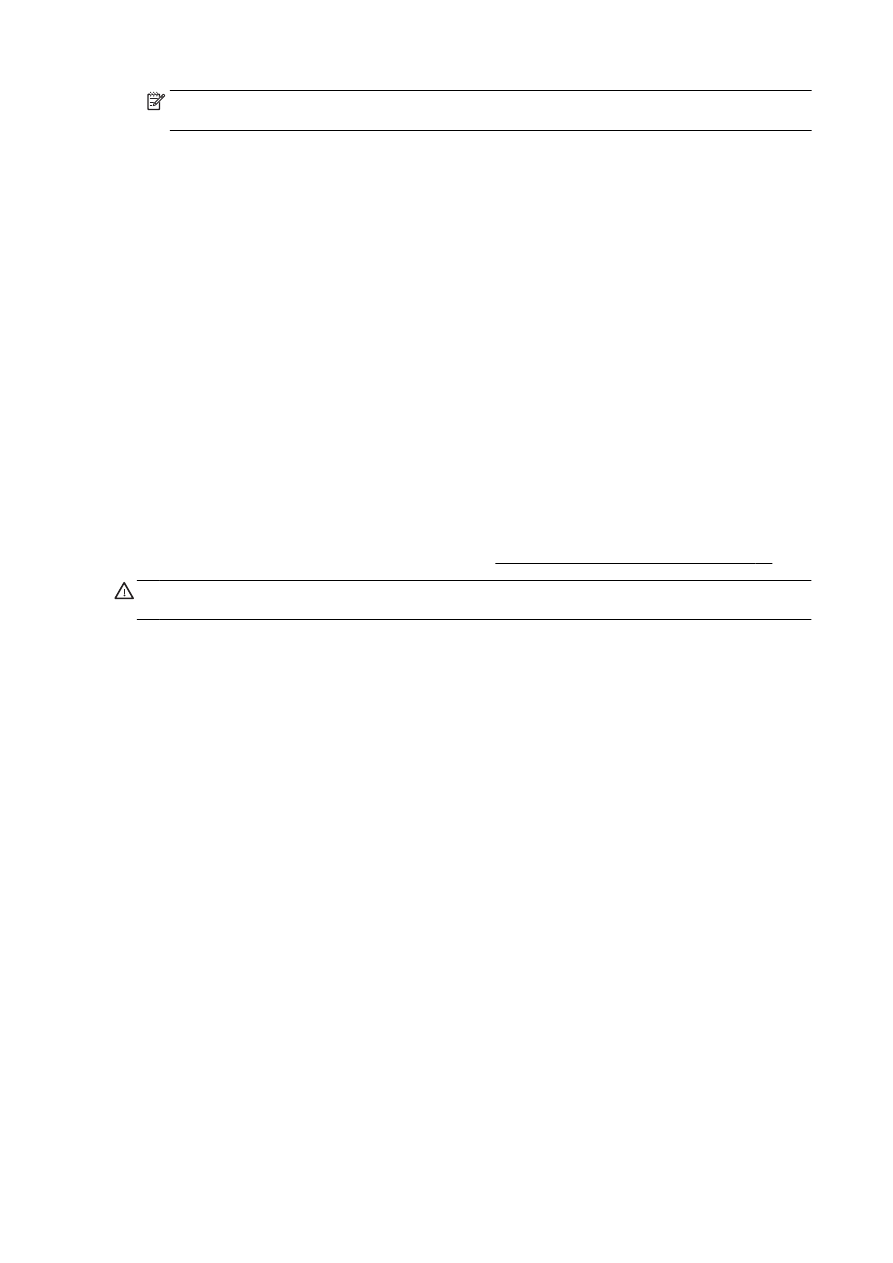
MERK: Følgende alternativer er tilgjengelig for skriveren. Plasseringen av alternativene kan
variere mellom programmer.
a.
Velg riktig papirstørrelse fra lokalmenyen Papirstørrelse.
b.
Velg en Retning.
c.
Fra lokalmenyen velger du Papirtype/kvalitet og deretter følgende innstillinger:
●
Papirtype: Den riktige fotopapirtypen
●
Kvalitet: Best eller Maksimal oppløsning
●
Klikk på visningstrekanten for Fargevalg, og velg deretter det riktige Fotofiks-
alternativet.
◦
Av: Bruker ingen endringer.
◦
Grunnleggende: Fokuserer bildet automatisk, og justerer bildeskarpheten
moderat.
5.
Velg eventuelle andre utskriftsinnstillinger du ønsker, og klikk på Skriv ut.
Skrive ut fotografier fra et minnekort
Du kan koble en USB-flashstasjon (f.eks. en USB-nøkkel eller en bærbar harddisk) til USB-porten på
fronten av skriveren.
Du finner mer informasjon om bruk av minneenheter i Sette inn en USB flash-stasjon på side 30.
FORSIKTIG: Forsøk på å fjerne en minneenhet mens den leses fra eller skrives til, kan skade filene
på minneenheten. Minneenheten kan bare tas ut på en sikker måte når statuslampen ikke blinker.
1.
Sett inn en USB flash-stasjon i den fremre USB-porten.
2.
Berør Skriv ut bilder fra kontrollpanelet.
3.
Berør Vis og skriv ut for å vise bilder.
4.
Berør et bilde du vil skrive ut, og berør deretter Velg.
5.
Rull opp eller ned for å angi antall bilder som skal skrives ut.
6.
Berør Rediger for å velge alternativer for å redigere de valgte bildene. Du kan rotere, beskjære
et bilde eller slå Fotofiks eller Fjerning av røde øyne på og av.
7.
Berør Ferdig, og berør Fortsett for å forhåndsvise det valgte bildet. Hvis du vil justere oppsett
eller papirtype, berører du Innstillinger og deretter valget ditt. Du kan også lagre alle nye
innstillinger som standardverdier.
8.
Berør Skriv ut for å starte utskriften.
46 Kapittel 3 Utskrift
NOWW